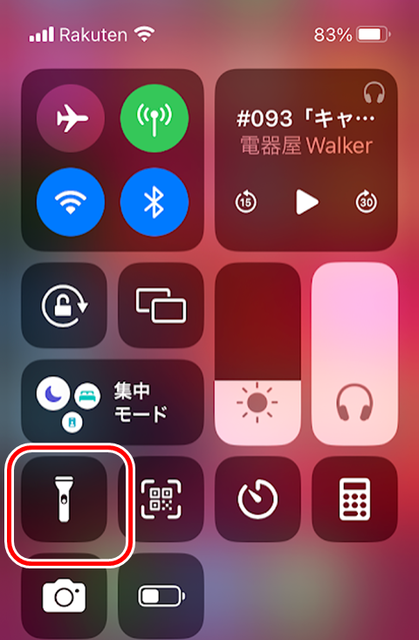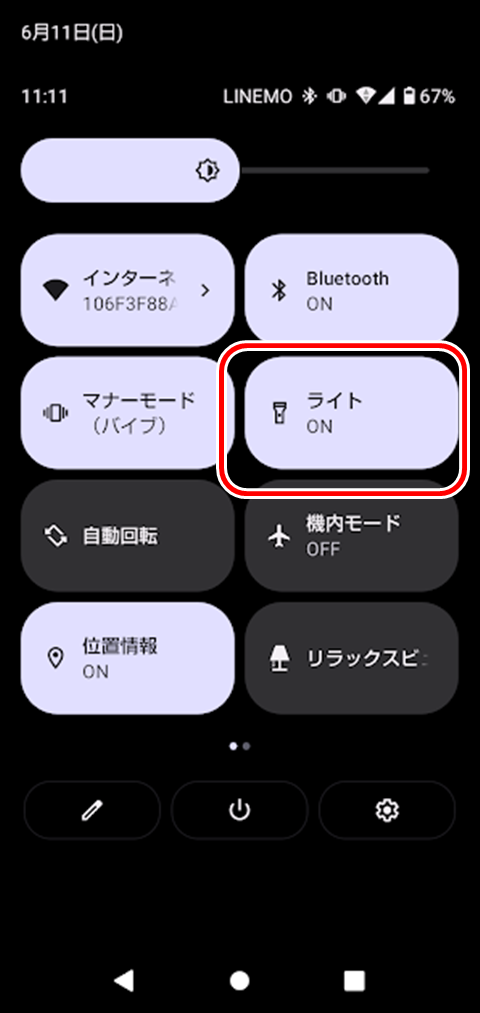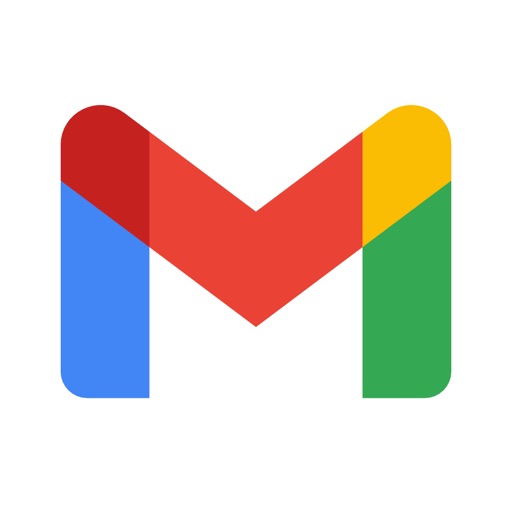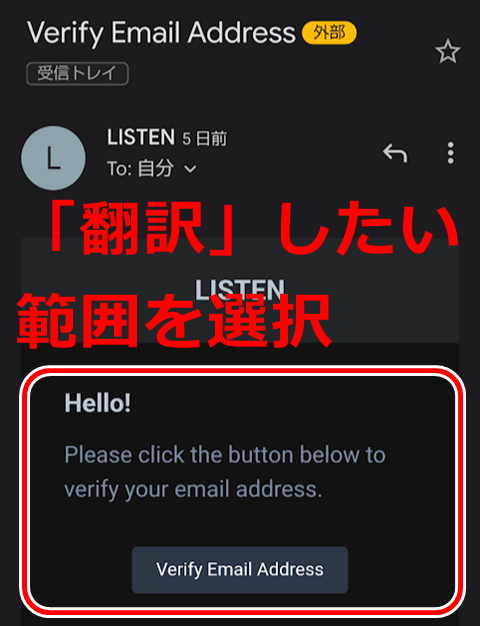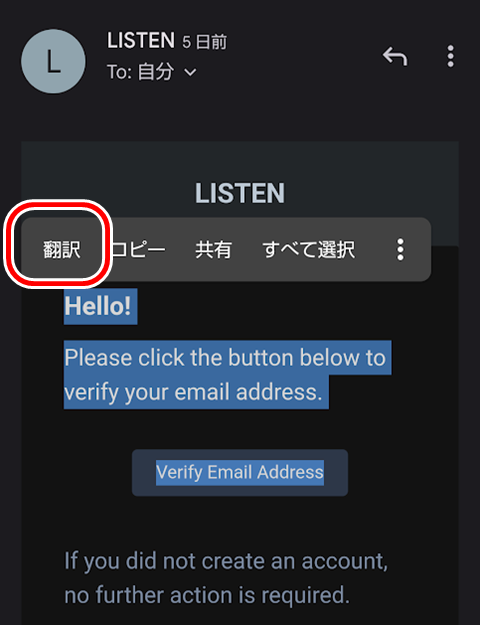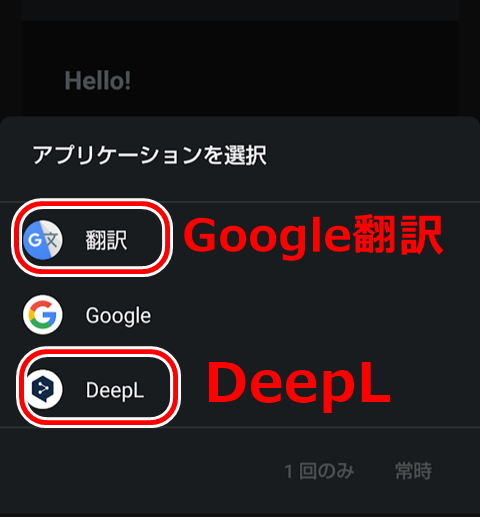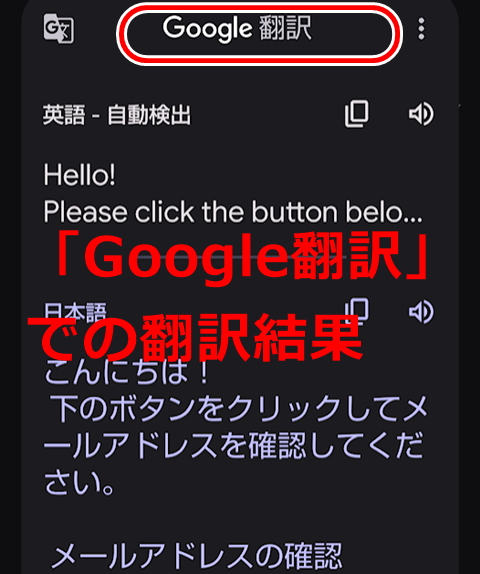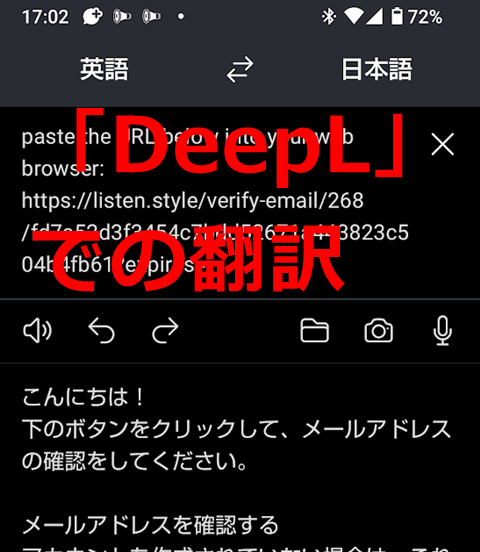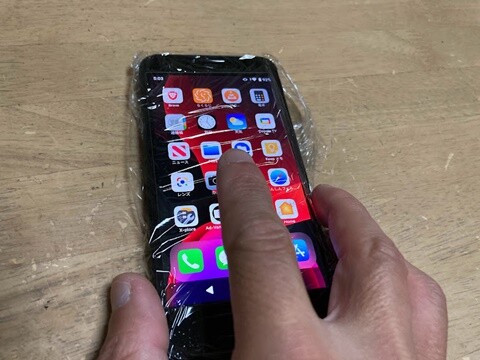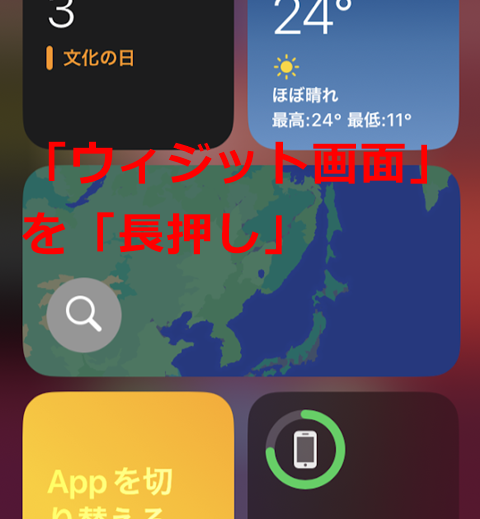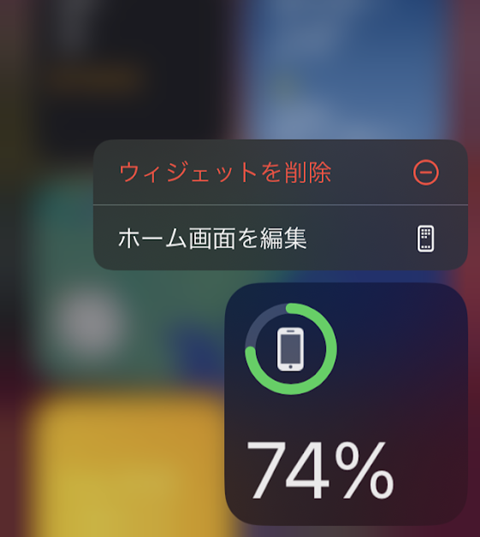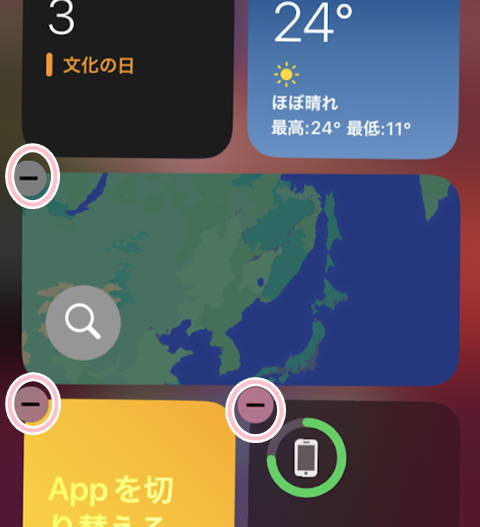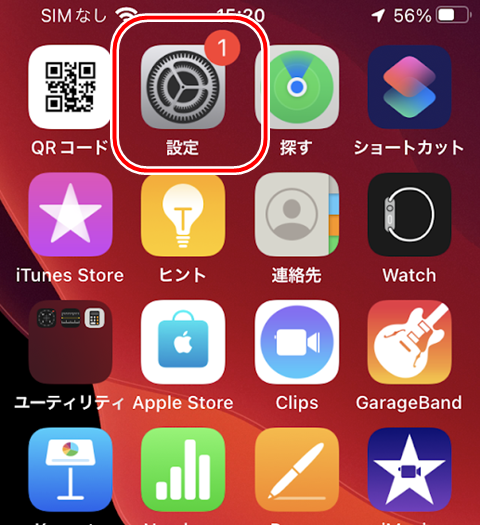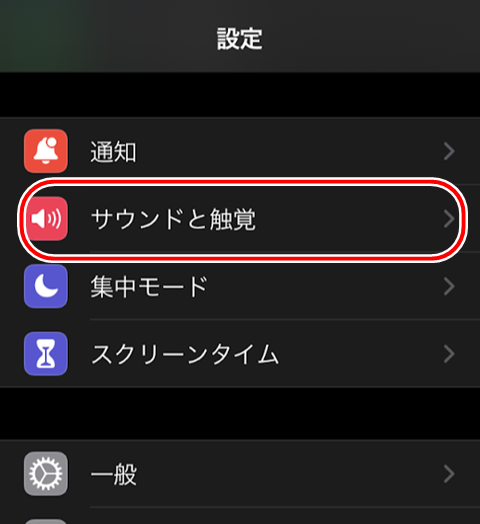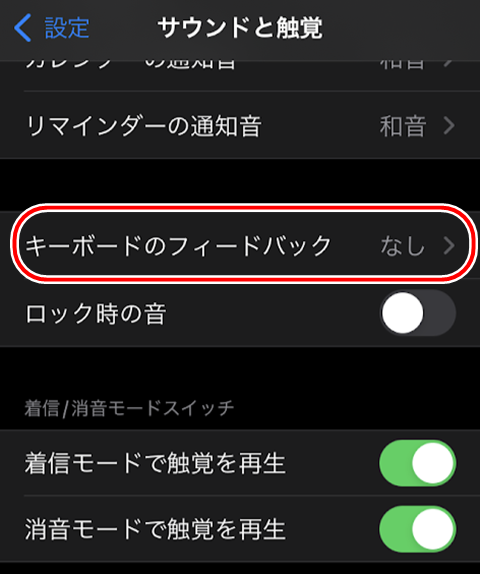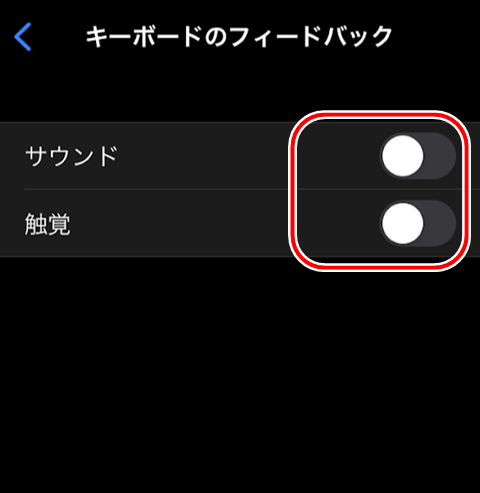【情報共有】スマートフォンに「防犯ブザー」機能を追加する-「iPhone」「Android端末」アプリ

「iPhone」や「Android」のスマートフォンには「防犯ライト」を点灯する機能は搭載されていますが、「防犯ブザー音」を鳴らす標準機能がありません。
でも大丈夫、「専用のアプリ」をインストールする事で「防犯ブザー音を鳴らす」事が可能になります。
端末自体に防犯ブザー音を鳴らす標準機能はありませんので専用のアプリをインストールする必要があります
「App Store」や「Google Play」で入手できる「防犯ブザーアプリ」は複数存在しますが、今回は、「警視庁が配布」している「Digi Police」というアプリを紹介します。

「Digi Police」は、「防犯ブザー」「痴漢撃退機能」「犯罪・不審者情報・対策などのコンテンツ配信」という3つの主な機能があります。

「防犯ブザー」はアプリのトップ画面下部のメニューから開くことができ、タップすると大音量でブザー音が流れます。
「痴漢撃退機能」は「やめてください」という音声が再生されるほか、「助けてください」というメッセージを画面に表示できます。
「女性」や「子供」を対象にしたアプリではありますが、何かと物騒な昨今、インストールしておくと「安心」かも知れません。
(参考製品)
 家電・AV機器ランキング
家電・AV機器ランキング